Si vous avez besoin de modifier ou de mettre à jour le mode de paiement de votre compte Apple
Les informations de paiement que vous utilisez pour vos achats et abonnements de contenus multimédias Apple peuvent être automatiquement mises à jour par votre établissement financier. Découvrez comment modifier votre mode de paiement manuellement.
Mise à jour de votre mode de paiement sur votre iPhone, iPad ou Apple Vision Pro
Ouvrez l’app Réglages.
Touchez votre nom.
Touchez Paiement et livraison. Vous devrez peut-être vous connecter à votre compte Apple.
Si vous souhaitez mettre à jour les informations de facturation d’une carte existante, touchez le mode de paiement, puis touchez Modifier.
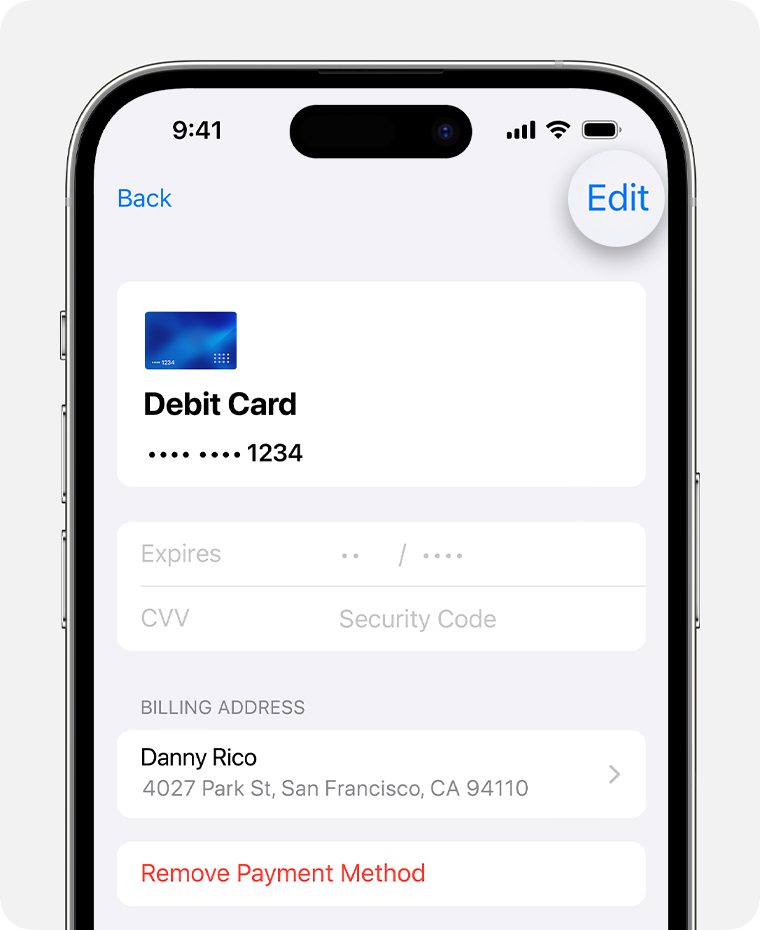
Saisissez vos nouvelles informations de facturation, puis touchez Terminé.
En cas de problème, changez de mode de paiement
Ouvrez l’app Réglages.
Touchez votre nom.
Touchez Paiement et livraison. Vous devrez peut-être vous connecter à votre compte Apple.
Touchez Ajouter un mode de paiement, entrez le nouveau mode de paiement, puis touchez Terminé.
Touchez Modifier.
Touchez le bouton de suppression rouge à côté de l’ancien mode de paiement, puis touchez Supprimer.
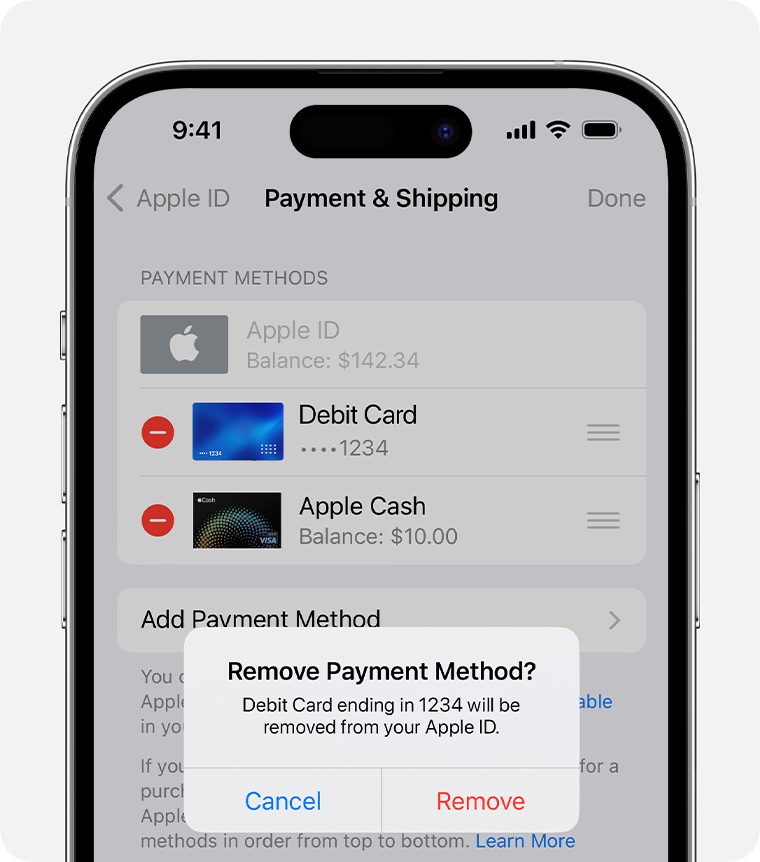
Si vous le souhaitez, vous pouvez ensuite ajouter à nouveau l’ancien mode de paiement avec les informations de facturation mises à jour.
Mise à jour de votre mode de paiement sur votre Mac
Ouvrez l’App Store.
Cliquez sur votre nom. Si votre nom n’apparaît pas, cliquez sur le bouton Se connecter, connectez-vous à votre compte Apple, puis cliquez sur votre nom.
Cliquez sur Réglages du compte. Vous devrez peut-être vous connecter à votre compte Apple.
Cliquez sur Gérer les paiements, à côté d’Informations de paiement.
Si vous souhaitez mettre à jour les informations de facturation d’une carte existante, cliquez sur Modifier à côté du mode de paiement.
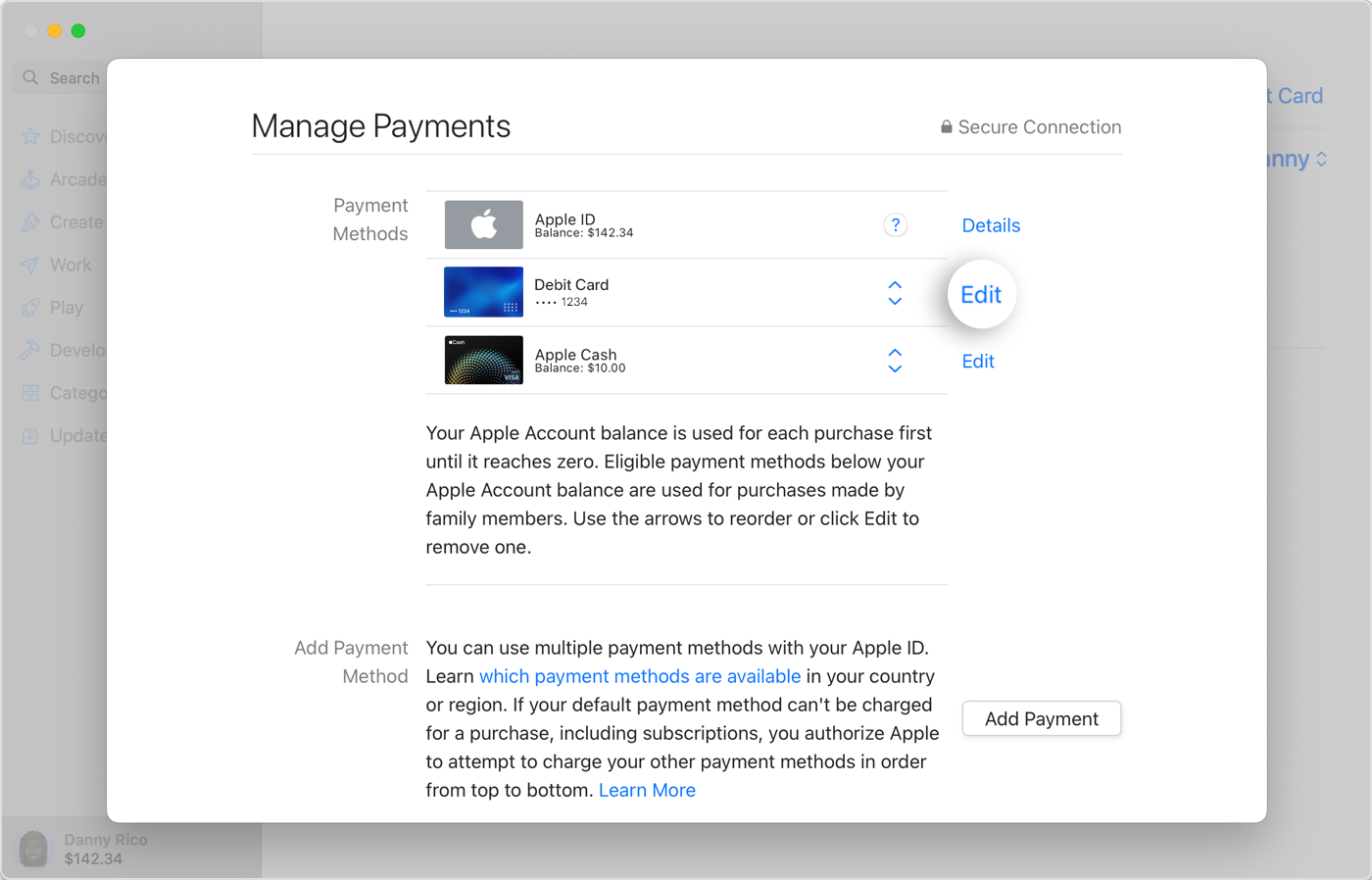
Saisissez vos nouvelles informations de facturation, puis cliquez sur Terminé.
En cas de problème, changez de mode de paiement
Ouvrez l’App Store.
Cliquez sur votre nom. Si votre nom n’apparaît pas, cliquez sur le bouton Se connecter, connectez-vous à votre compte Apple, puis cliquez sur votre nom.
Cliquez sur Réglages du compte. Vous devrez peut-être vous connecter à votre compte Apple.
Cliquez sur Gérer les paiements en regard de l’intitulé Informations de paiement.
Cliquez sur Ajouter un mode de paiement, puis entrez le nouveau mode de paiement. Cliquez sur Terminé.
Cliquez sur Modifier à côté de l’ancien mode de paiement, puis cliquez sur Supprimer le mode de paiement.
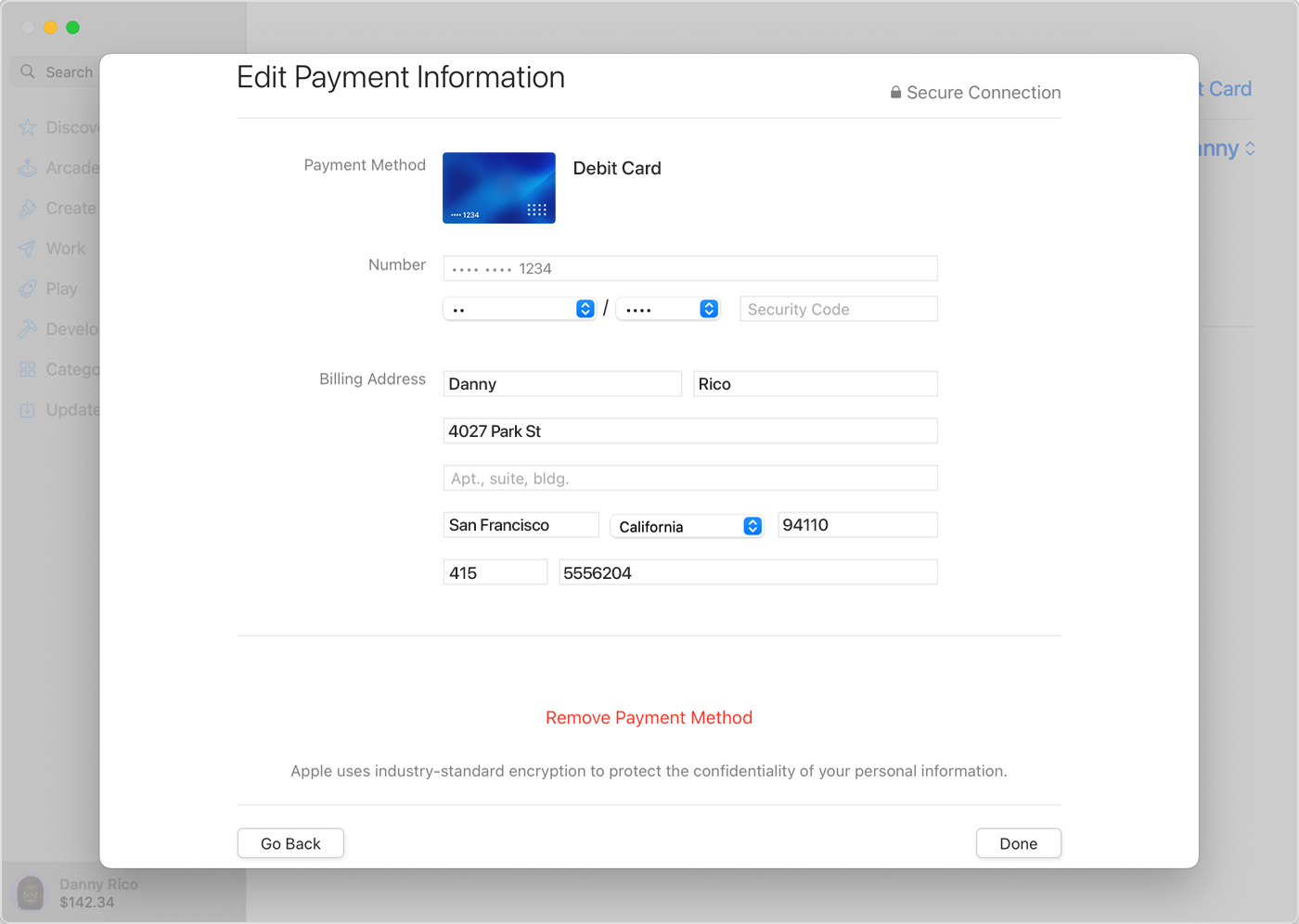
Si vous le souhaitez, vous pouvez ajouter à nouveau l’ancien mode de paiement doté des informations de facturation mises à jour.
Mise à jour de votre mode de paiement sur votre PC Windows
Sur votre PC Windows, ouvrez l’app Apple Music ou l’app Apple TV. Découvrez comment obtenir les apps Apple pour Windows.
Cliquez sur votre nom en bas de la barre latérale, puis cliquez sur Voir mon compte. Vous devrez peut-être d’abord vous connecter à votre compte Apple. (Si vous avez iTunes pour Windows, utilisez la barre de menus pour choisir Compte > Voir mon compte.)
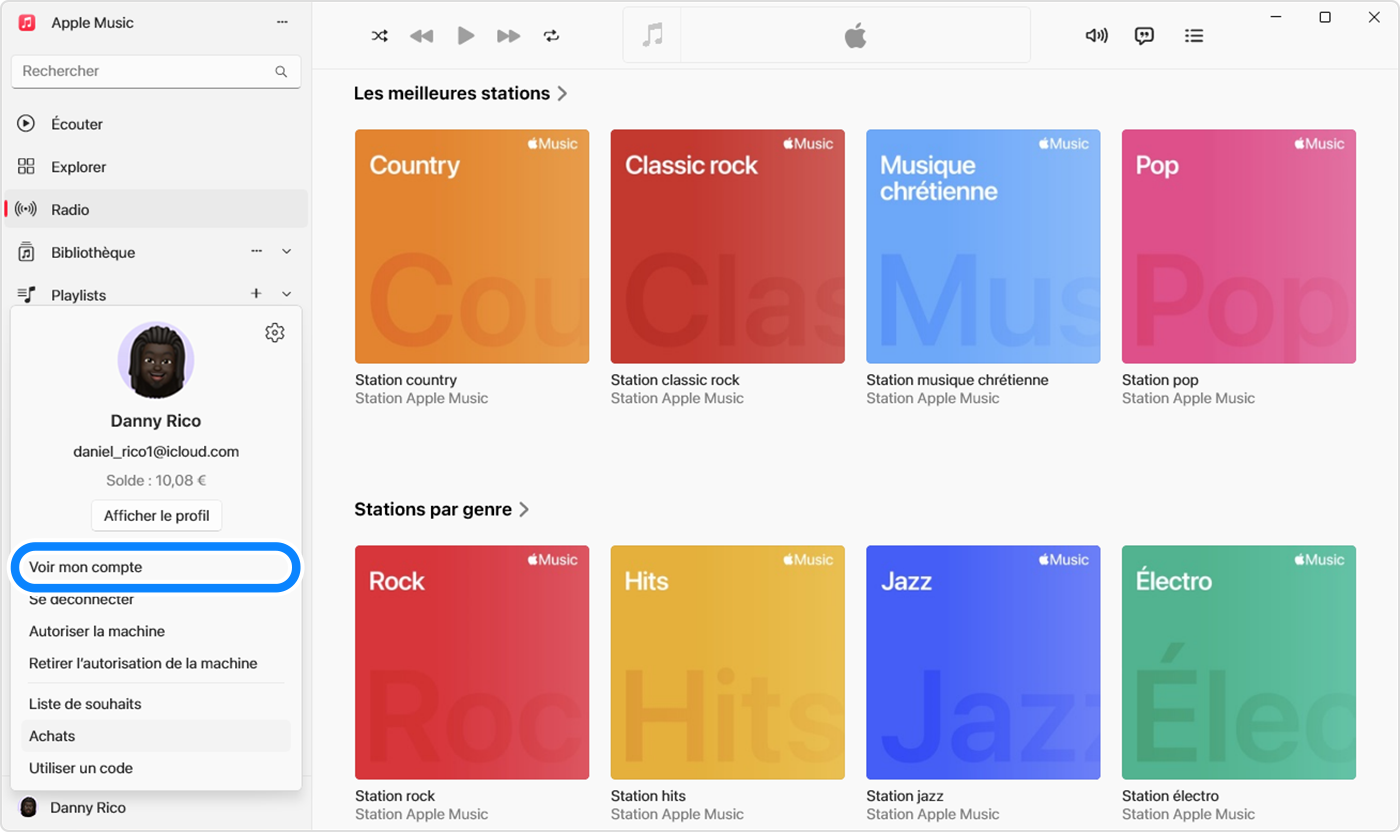
Cliquez sur Gérer les paiements en regard de l’intitulé Informations de paiement.
Si vous souhaitez mettre à jour les informations de facturation d’une carte existante, cliquez sur Modifier à côté du mode de paiement.
Saisissez vos nouvelles informations de facturation, puis cliquez sur Terminé.
En cas de problème, changez de mode de paiement
Sur votre PC Windows, ouvrez l’app Apple Music ou l’app Apple TV. Découvrez comment obtenir les apps d’Apple pour Windows
Cliquez sur votre nom en bas de la barre latérale, puis cliquez sur Voir mon compte. Vous devrez peut-être d’abord vous connecter à votre compte Apple. (Si vous avez iTunes pour Windows, utilisez la barre de menus pour choisir Compte > Voir mon compte.)
Cliquez sur Gérer les paiements en regard de l’intitulé Informations de paiement.
Cliquez sur Ajouter un mode de paiement, puis entrez le nouveau mode de paiement. Cliquez sur Terminé.
Cliquez sur Modifier à côté de l’ancien mode de paiement, puis cliquez sur Supprimer le mode de paiement.
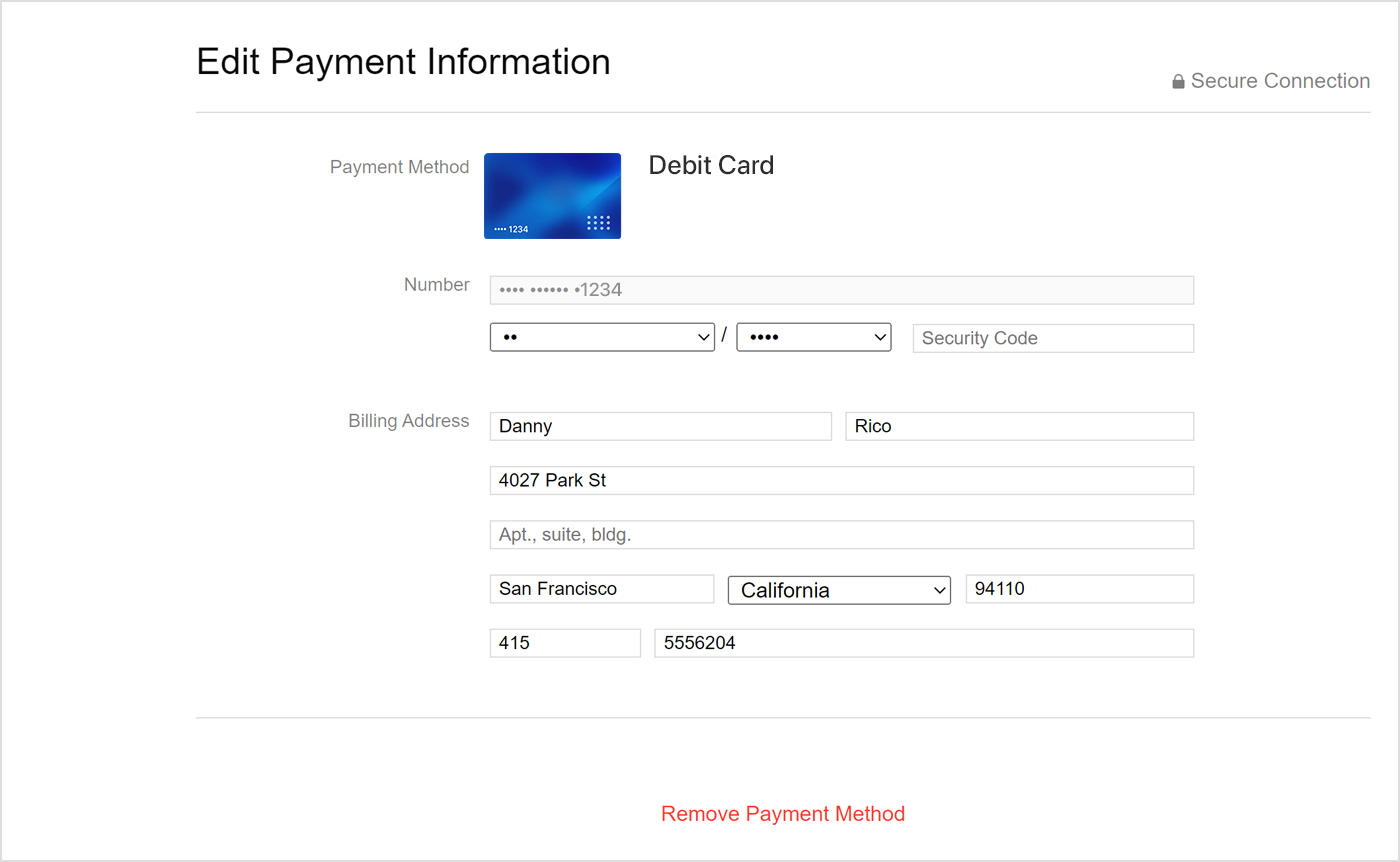
Si vous le souhaitez, vous pouvez ajouter à nouveau l’ancien mode de paiement doté des informations de facturation mises à jour.
Autres façons de gérer vos modes de paiement
Vous souhaitez ajouter un mode de paiement ou modifier l’ordre dans lequel vos modes de paiement sont facturés ? Découvrez comment ajouter un mode de paiement à votre compte Apple.
Vous déménagez dans un autre pays ou une autre zone géographique ? Découvrez comment modifier la région ou le pays associé à votre compte Apple.
Vous avez besoin de modifier les informations d’Apple Pay ? Découvrez comment modifier ou supprimer les cartes de paiement que vous utilisez avec Apple Pay.